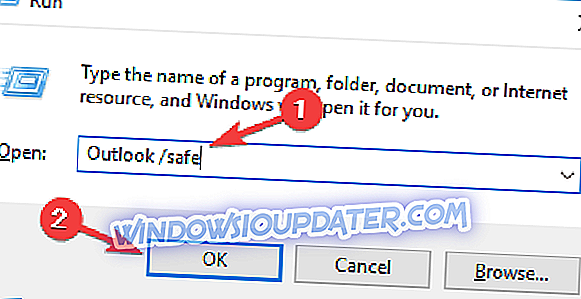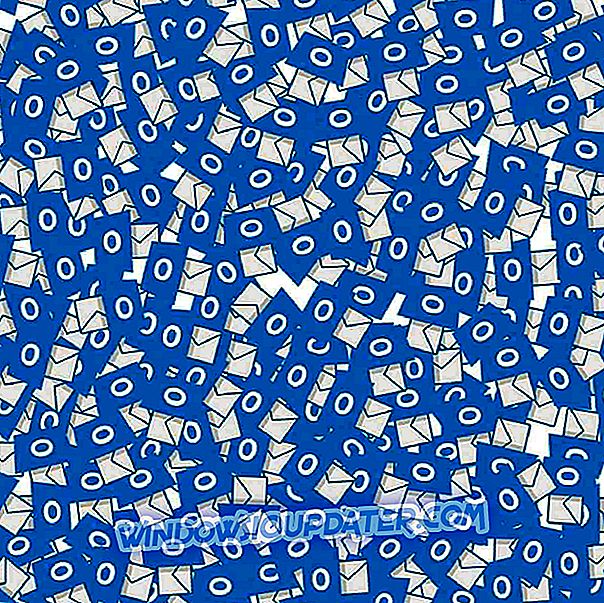Outlook est un excellent client de messagerie, mais de nombreux utilisateurs ont signalé que trop de messages avaient été envoyés . Ce problème peut vous empêcher d’envoyer de nouveaux courriels. Dans cet article, nous allons vous montrer comment résoudre ce problème.
Trop de messages d'erreur envoyés dans Outlook, comment y remédier?
- Démarrer Outlook en mode sans échec
- Vérifiez votre antivirus
- Vérifiez vos paramètres DHCP
- Réinstaller Outlook
- Utiliser le webmail
- Essayez un client de messagerie différent
- Supprimer et rajouter votre compte email
- Désactiver le serveur sortant requiert une authentification
- Contactez votre FAI
Solution 1 - Démarrer Outlook en mode sans échec
Parfois, votre configuration Outlook peut ne pas être correcte, ce qui peut entraîner une erreur Outlook liée au nombre trop élevé de messages envoyés . Pour résoudre ce problème, les utilisateurs suggèrent de démarrer Outlook en mode sans échec.
Tout comme le mode sans échec de Windows, Outlook possède son propre mode sans échec qui vous permet de le démarrer avec les paramètres par défaut. Pour démarrer Outlook en mode sans échec, il vous suffit de procéder comme suit:
- Appuyez sur Windows Key + R et entrez Outlook / safe . Maintenant, appuyez sur Entrée ou cliquez sur OK .
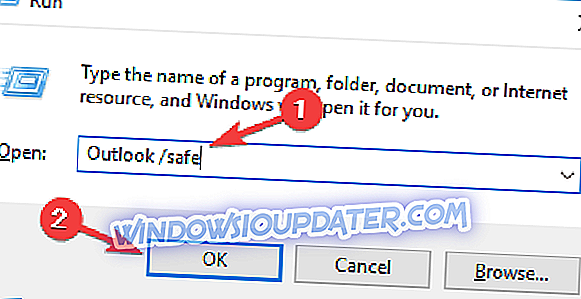
- Lorsqu'une nouvelle fenêtre apparaît, cliquez sur OK pour continuer.
Outlook va maintenant démarrer en mode sans échec avec les paramètres par défaut et les compléments.
Si vous souhaitez un moyen plus simple de démarrer Outlook en mode sans échec, il vous suffit de procéder comme suit:
- Localisez le raccourci Outlook sur votre PC.
- Maintenez la touche Ctrl enfoncée, puis double-cliquez sur le raccourci. Après cela, Outlook démarrera en mode sans échec.
Une fois Outlook démarré, vérifiez si le problème persiste. Si le problème n'apparaît plus, vous devrez peut-être désactiver certains paramètres ou compléments afin de résoudre le problème de manière permanente.
Solution 2 - Vérifiez votre antivirus

Dans certains cas, Trop de messages d' erreur envoyés Outlook peuvent apparaître en raison de votre antivirus. Il est important d’avoir un bon antivirus, mais de nombreux outils antivirus peuvent interférer avec votre système et causer cela, ainsi que de nombreuses autres erreurs.
Pour résoudre ce problème, il est conseillé de désactiver certaines fonctionnalités antivirus, voire même votre antivirus. Si cela ne fonctionne pas, l'étape suivante consiste à désinstaller votre antivirus. N'oubliez pas que la suppression d'un antivirus tiers ne rendra pas votre ordinateur vulnérable grâce à Windows Defender.
Si la suppression du logiciel antivirus résout le problème, vous devez envisager de passer à une autre solution antivirus. Il existe de nombreux excellents outils antivirus sur le marché, mais si vous souhaitez une protection maximale qui n’interférera pas avec votre système, nous vous suggérons d’essayer Bitdefender .
Solution 3 - Vérifiez vos paramètres DHCP
Si vous ne le savez pas, la fonction DHCP est en charge de l’attribution d’une adresse IP à votre appareil. Parfois, votre adresse IP peut être bloquée, ce qui provoquera l'apparition de trop nombreux messages d' erreur Outlook.
Pour résoudre ce problème, vous devez modifier vos paramètres DHCP et obliger le routeur à vous attribuer une nouvelle adresse IP. Cette procédure est légèrement avancée et, pour la mettre en œuvre correctement, veillez à consulter le manuel d'utilisation de votre routeur pour obtenir des informations détaillées.
Solution 4 - Réinstallez Outlook
Dans certains cas, une installation Outlook corrompue peut être à l'origine de ce problème. Pour résoudre ce problème, il est conseillé de réinstaller Outlook. Il existe plusieurs façons de procéder, mais la méthode la plus efficace consiste à utiliser un logiciel de désinstallation.
Si vous ne le connaissez pas, le programme de désinstallation est une application spéciale qui permet de supprimer toute application de votre PC. En plus de supprimer l'application, le logiciel de désinstallation supprimera également tous les fichiers et entrées de registre associés à l'application problématique.
En utilisant un logiciel de désinstallation tel que IOBit Uninstaller, vous supprimerez complètement Outlook et tous ses fichiers. Après cela, réinstallez Outlook et vérifiez si le problème persiste.
Solution 5 - Utiliser le webmail
Si vous continuez à recevoir trop de messages d' erreur erronés dans Outlook, vous pouvez essayer d'utiliser un courrier Web au lieu d'un client dédié. La messagerie Web présente des avantages par rapport à un client de messagerie. L'un des principaux avantages est l'absence d'erreurs.
Lorsque vous utilisez un client Web, vous ne pouvez rencontrer de problèmes que s'il existe un problème avec votre fournisseur de services Internet ou votre fournisseur de messagerie. Comme il n'y a pas de client, vous ne verrez pas trop de messages envoyés ni aucune autre erreur liée au client.
Il s'agit d'une solution de contournement décente jusqu'à ce que vous parveniez à résoudre le problème principal. Si vous rencontrez des problèmes avec Outlook, veillez à essayer cette solution.
Solution 6 - Essayez un client de messagerie différent

Parfois, Trop de messages d' erreur envoyés Outlook peuvent uniquement apparaître dans Outlook et non dans d'autres clients de messagerie. Si vous n'utilisez pas la messagerie Web, vous pouvez toujours essayer de changer de client de messagerie.
Il existe de nombreux excellents clients de messagerie sur le marché, tels que Thunderbird, mais si vous souhaitez remplacer Outlook de manière appropriée, nous vous suggérons fortement d'essayer eM Client .
Si le problème persiste, même après le basculement vers un nouveau client de messagerie, il est plutôt probable que votre fournisseur de services Internet soit à l'origine de ce problème.
Solution 7 - Supprimer et rajouter votre compte email
Selon les utilisateurs, il peut arriver que trop de messages d' erreur envoyés apparaissent en raison de problèmes liés à votre compte de messagerie. Pour résoudre ce problème, il est conseillé de supprimer votre compte de messagerie et de l'ajouter à nouveau.
Nous ne savons pas si cette solution fonctionne, mais de nombreux utilisateurs de BT ont signalé que cette méthode leur permettait de résoudre le problème. Vous voudrez peut-être l'essayer.
Solution 8 - Désactiver le serveur sortant requiert une authentification
Parfois, certains paramètres Outlook peuvent provoquer l’apparition d’un trop grand nombre de messages envoyés . Pour résoudre ce problème, il vous suffit de désactiver une seule option dans Outlook. C'est assez simple à faire, et vous pouvez le faire en suivant ces étapes:
- Ouvrez Outlook et sélectionnez Fichier> Info> Paramètres du compte .
- Sélectionnez votre compte de messagerie dans la liste et cliquez sur le bouton Modifier .
- Cliquez maintenant sur le bouton Plus de paramètres dans le coin inférieur droit.
- Accédez à l'onglet Serveur sortant et décochez l'option Le serveur sortant requiert une authentification .
Après cela, enregistrez les modifications et vérifiez si cela résout votre problème. De nombreux utilisateurs ont signalé que cette solution leur avait permis de résoudre le problème. Nous vous conseillons donc vivement de l'essayer.
Solution 9 - Contactez votre FAI
Dans de rares cas, la cause de Trop de messages envoyés pourrait être votre fournisseur de services Internet. Votre fournisseur surveille votre activité Internet et votre compte peut parfois être signalé en raison d'un comportement suspect.
Plusieurs utilisateurs ont signalé que des problèmes avec leur fournisseur de services Internet étaient à l'origine de ce problème, mais après avoir contacté le fournisseur de services Internet, le problème a été rapidement résolu.
Trop de messages envoyés peuvent vous empêcher d'envoyer des emails à partir de votre PC, mais nous espérons que vous avez réussi à résoudre ce problème en utilisant l'une de nos solutions.